在使用Windows 10操作系统时,我们经常需要将一些常用的应用程序或文件夹添加到桌面上,以便快速访问,其中将我的电脑添加到桌面是一项常见的操作。通过简单的步骤,我们可以轻松地将我的电脑快捷方式添加到桌面上,方便我们随时查看计算机的存储空间和连接的设备。接下来让我们一起来了解如何在Windows 10中添加我的电脑到桌面的方法。
Windows10怎样添加我的电脑到桌面
具体方法:
1.鼠标右击,出现一个工具栏。点击最下面的【个性化】
进入到个性化进行设置
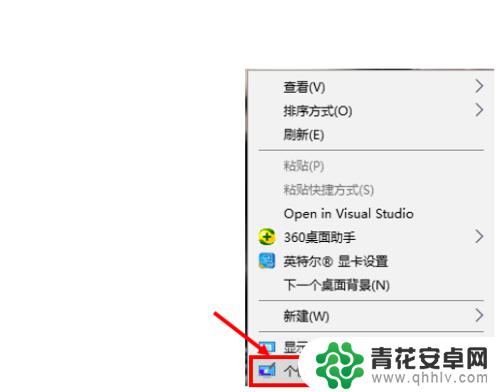
2.或者是打开设置,点击【个性化】,也可以进入到对个性化设置
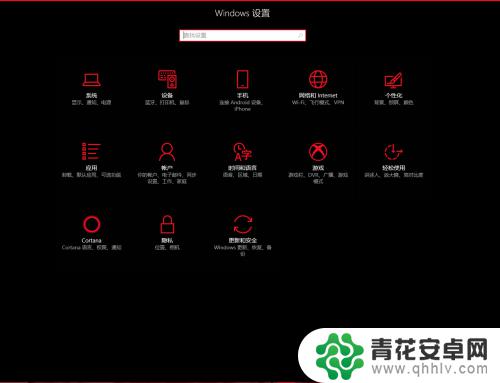
3.在弹出界面的左侧菜单栏选择【主题】,再点击右侧的桌面【桌面设置】
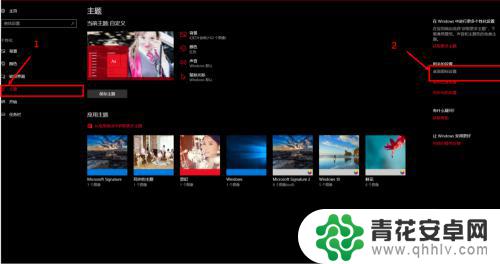
4.之后在弹出的界面选择自己要显示的桌面图标,因为这里要显示的是【此电脑】
所以我们勾选左上角的【计算机】,在我们选择之后,再点击右下角的【应用】,再确定即可
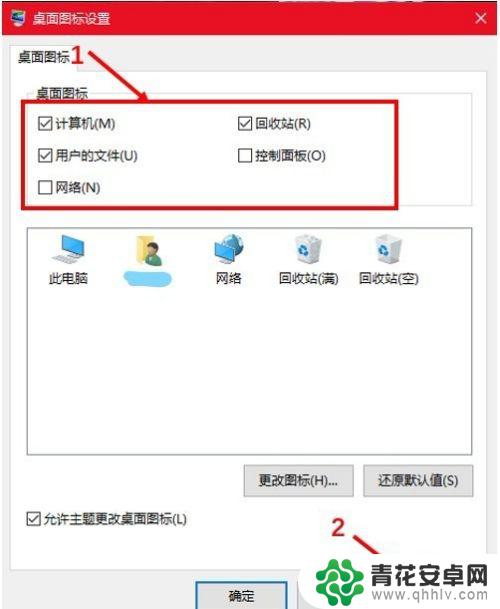
以上就是如何将计算机下载到桌面的全部内容了,如果有不清楚的地方,用户可以按照小编的方法进行操作,希望这能对大家有所帮助。










